Erstellen eines benutzerdefinierten Projektberichts
Ziel
So fügen Sie einen benutzerdefinierten Bericht mit dem Berichtstool von Procore hinzu.
Hintergrund
Das Berichtstool bietet Benutzern die Möglichkeit, benutzerdefinierte Berichte zu erstellen, zu generieren und zu exportieren. Beim Entwerfen eines Berichts kann sein Autor Daten einbeziehen, die von bestimmten Procore-Tools erfasst wurden, das gewünschte Spaltenlayout festlegen und auch definieren, wie Berichtsdaten gruppiert und gefiltert werden. Nach der Erstellung eines Berichts kann dieser auch aus Procore in Microsoft Excel exportiert werden.
Wichtige Hinweise
- Erforderliche Benutzerberechtigungen:
- So erstellen Sie einen benutzerdefinierten Projektbericht ohne Erweiterte Berichte:
- Um einen benutzerdefinierten Bericht zu erstellen, benötigen Sie mindestens die Berechtigung "Standard" für das Projektberichte-Tool .
UND
"Schreibgeschützt"-Berechtigungen oder höher für die Tools, für die sie einen Bericht erstellen möchten . Für Finanzmanagement-Tools müssen Benutzer über die Berechtigung "Admin" für das entsprechende Finanztool verfügen, um einen benutzerdefinierten Bericht erstellen zu können. Für das Unternehmensadressbuch benötigen die Benutzer die Berechtigung "Admin" für das Unternehmensadressbuch.
- Um einen benutzerdefinierten Bericht zu erstellen, benötigen Sie mindestens die Berechtigung "Standard" für das Projektberichte-Tool .
- So erstellen Sie einen benutzerdefinierten Projektbericht mit Erweiterte Berichte:
- Berechtigungen der Stufe "Standard" oder höher für das Berichte-Tool auf Projektebene mit zusätzlichen Berechtigungen je nach Feldgruppe. Siehe Welche zusätzlichen Benutzerberechtigungen sind für den Zugriff auf berichtspflichtige Daten mit erweiterter Berichterstellung erforderlich?
- So erstellen Sie einen benutzerdefinierten Projektbericht ohne Erweiterte Berichte:
- Zusätzliche Informationen:
- Benutzerdefinierte Berichte sind nur für die Person sichtbar und verfügbar, die sie erstellt hat.
- Berichte können Daten aus diesen Procore-Tools und -Quellen enthalten:
- Ablaufpläne
- Ausschreibung
- Budget
- Änderungsmanagement
- Details zu Einzelposten-Änderungsaufträgen
- Potenzielle Änderungsaufträge
- Änderungsaufträge
- Kreditorenverträge
- Koordinations-Vorfälle
- Bautagebuch
- Personalprotokoll
- Anrufprotokoll
- Anmerkungsprotokoll
- Verzögerungsprotokoll
- Containerprotokoll
- Mengenprotokoll
- Arbeitszeitkarteneintrag
- Arbeitskräfteprotokoll
- Besucherprotokoll
- Geräteprotokoll
- Unfallprotokoll
- Produktivitätsprotokoll
- Wetterprotokoll
- Inspektionsprotokoll
- Lieferprotokoll
- Tägliche Protokollvervollständigung
- Abfallprotokoll
- Sicherheitsverletzungsprotokoll
- Adressbuch
- Pläne
- Finanz-Einzelposten
- Konfigurierbare Budget-Momentaufnahmen
- Finanzielle Einzelheiten zu Einzelposten
- Zusammenfassung der finanziellen Einzelposten
- Formulare
- Vorfälle
- Unfallverletzungsaufzeichnungen
- Aufzeichnungen über Beinahe-Unfälle
- Ereignisaufzeichnungen (alle)
- Vorfälle
- Inspektionen
- Einzelheiten zur Inspektion von Posten
- Inspektionszusammenfassung
- Arbeitsproduktivität
- Meetings
- Sitzungsteilnahme
- Tagesordnungspunkte
- Meetings
- Modelle
- Bemerkungen
- Rechnungen an den Bauherrn
- Rechnungen an den Bauherrn
- Fotos
- Portfolio
- Primärvertrag
- Projektrollen
- Mängelliste
- Rückfragen
- Terminplanaufgaben
- Terminplanaufgaben
- Lookaheads
- Angeforderte Änderungen
- Leistungsbeschreibung
- Subunternehmerrechnungen
- Subunternehmerrechnungen
- Einreichungen
- Aufgaben
- Z&M-Anträge
- Materialien
- Tickets
- Arbeitszeitkarten
- Bauausrüstung
- Zeiterfassungslisten
- Arbeitszeitkarteneinträge
- Produktionsmengen
Schritte
- Erstellen Sie einen neuen benutzerdefinierten Bericht
- Erstellen eines benutzerdefinierten Berichts aus einer Berichtsvorlage
Erstellen Sie einen neuen benutzerdefinierten Bericht
- Navigieren Sie zum Tool „ Berichte auf Projektebene“.
- Klicken Sie oben rechts auf Bericht erstellen.
- Sie haben dann die Möglichkeit, einen neuen Bericht zu erstellen oder eine vorhandene Vorlage auszuwählen. Um einen neuen Bericht zu erstellen, klicken Sie auf die Kachel "Neuen Bericht erstellen".
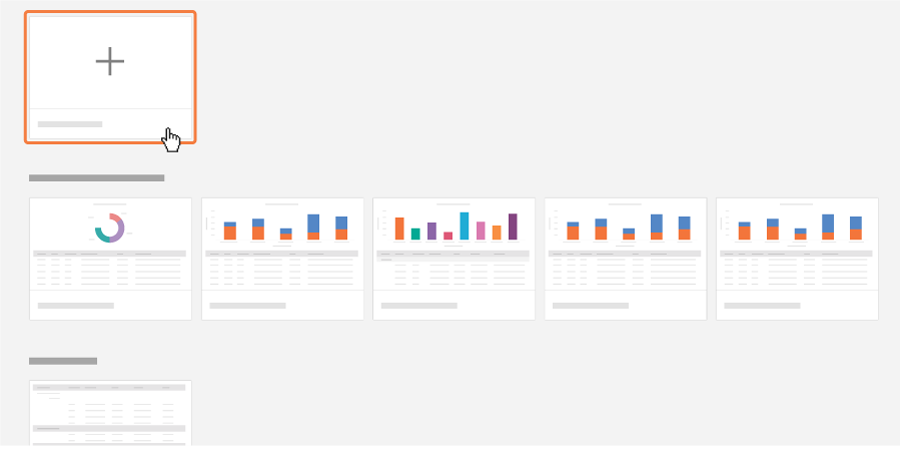
- Geben Sie den Berichtsnamen ein, indem Sie auf das Bleistiftsymbol neben Berichtsnamen eingeben klicken.
- Geben Sie eine Beschreibung des Berichts ein, indem Sie auf das Bleistiftsymbol neben "Beschreibung eingeben" klicken.
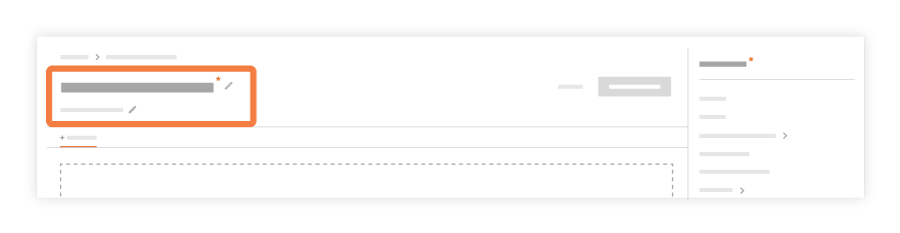
- Auf der rechten Seite finden Sie eine Liste von Tools, über die Sie Berichte erstellen können. Wählen Sie ein Tool aus, über das Sie berichten möchten.
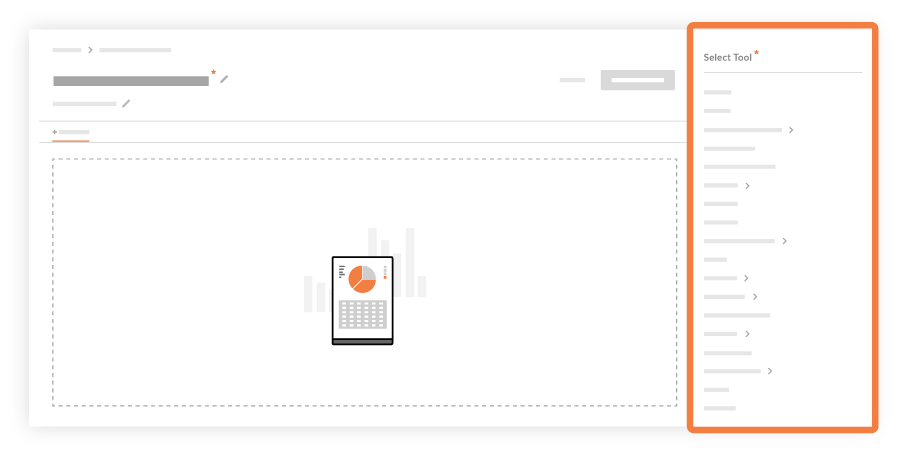
- Sobald Sie ein Werkzeug ausgewählt haben, wird der rechte Bereich mit einer Liste von Spalten gefüllt, die Sie Ihrem Bericht hinzufügen möchten. Ziehen Sie die Spalten per Drag & Drop in Ihren Bericht oder fügen Sie alle Spalten hinzu, indem Sie auf Alle hinzufügen klicken.
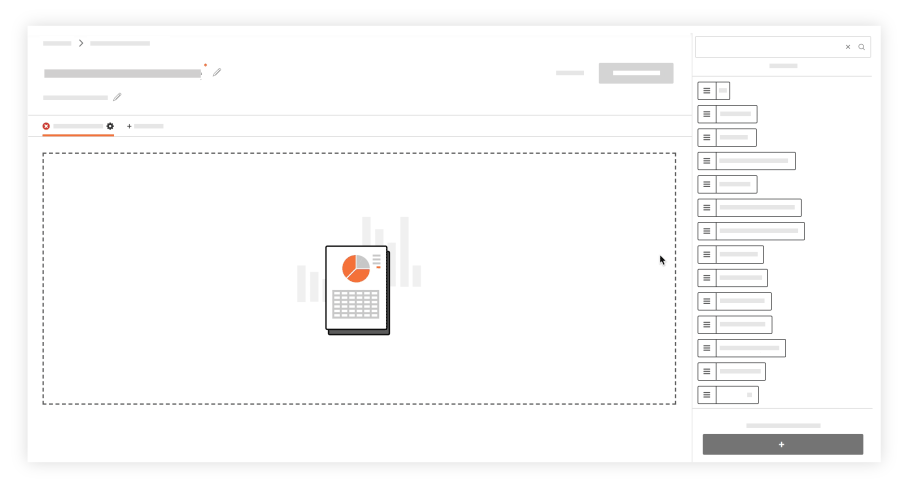
- Nachdem Sie die gewünschten Spalten hinzugefügt haben, haben Sie folgende Möglichkeiten:
- Gruppieren von Berichtsdaten
Wählen Sie in der Liste Gruppieren nach einen der Posten im Dropdown-Menü aus, um die Berichtsdaten nach der angegebenen Spalte zu gruppieren (z. B. können Sie die Daten nach dem verantwortlichen Auftragnehmer gruppieren). - Filtern Sie Ihre Berichtsdaten
Klicken Sie auf das Dropdown-Menü Filter hinzufügen, um auszuwählen, wonach Sie filtern möchten. Nachdem Sie einen Filter angegeben haben, können Sie einen weiteren Filter hinzufügen. Sie können Daten auch nach Datumsbereich filtern, indem Sie ein Start- und Enddatum auswählen. - Ändern Sie die Spaltenreihenfolge
Verwenden Sie eine Drag-and-Drop-Operation, um die Spalte an der gewünschten Position zu platzieren. - Daten sammeln
Klicken Sie auf das fx in der Spalte und wählen Sie eine der folgenden Optionen (für numerische Werte): Anzahl, Summe, Min., Max. oder Durchschnitt. Sobald der Bericht erstellt wurde, sehen Sie unten in der Spalte die Anzahl, Summe, Min., Max. oder Durchschnitt der Werte. Bei Feldtypen, die kein numerischer Wert sind, haben Sie die Möglichkeit, nach Anzahl zu aggregieren.
- Gruppieren von Berichtsdaten
- Nachdem Sie die gewünschten Spalten hinzugefügt haben, haben Sie folgende Möglichkeiten:
-
Um Ihrem Bericht ein neues Tool hinzuzufügen, klicken Sie oben im Bericht auf Registerkarte hinzufügen und wiederholen Sie die Schritte 6-7 oben.
-
Wenn Sie mit der Konfiguration Ihres Berichtslayouts fertig sind, klicken Sie auf Bericht erstellen.
Erstellen eines benutzerdefinierten Berichts aus einer Berichtsvorlage
- Navigieren Sie zum Tool „Berichte auf Projektebene“.
- Klicken Sie auf Bericht erstellen .
- Klicken Sie auf eine der verfügbaren Berichtsvorlagen. Siehe Welche Berichtsvorlagen sind in den Berichte-Tools verfügbar?
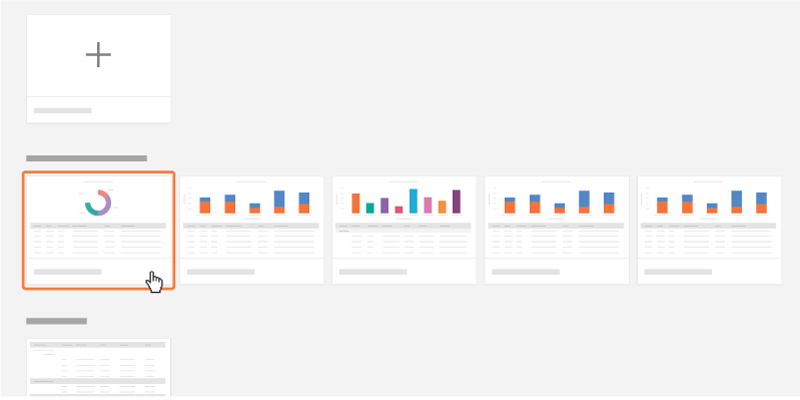
- Eine Vorschau Ihrer Daten im Bericht wird geladen. Um einen Bericht aus dieser Vorlage zu erstellen, klicken Sie auf Vorlage verwenden.
Das System erstellt den neuen Bericht. Sie können ihn dann bearbeiten, verteilen, freigeben, Projekten zuweisen, klonen oder löschen.

